다른 사람들에게 효과가 있었던 전문가 솔루션을 찾아보세요
- 그만큼 0x80131904 사용자의 로그인을 방해하고 관리자의 주요 관심사였습니다.
- 일반적으로 잘못된 자격 증명이 제공되거나 방화벽이 연결을 차단할 때 나타납니다.
- 문제를 해결하려면 다른 솔루션 중에서 네트워크 문제를 확인하거나 방화벽 규칙을 확인하거나 DNS 항목을 변경하십시오.
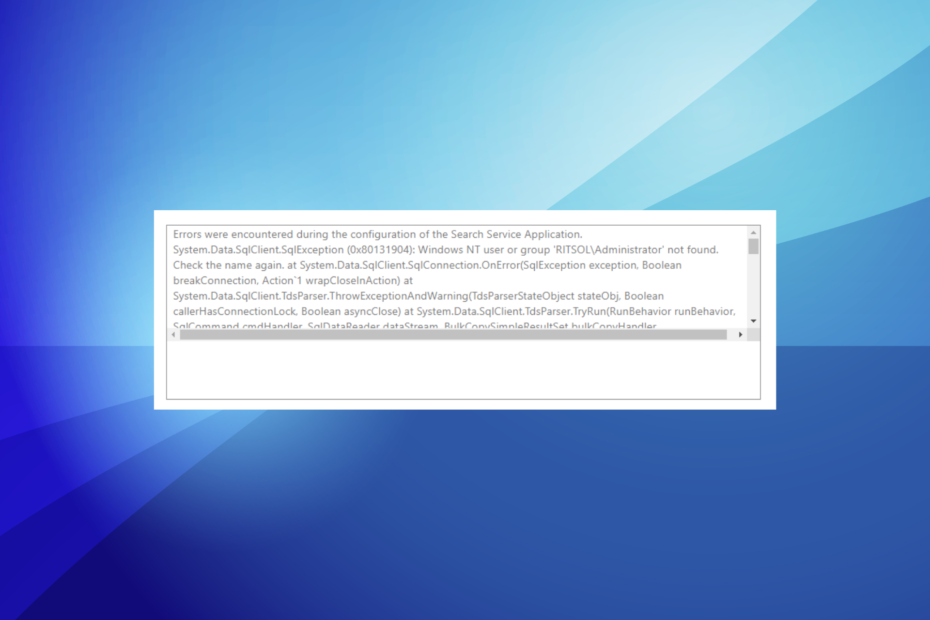
엑스다운로드 파일을 클릭하여 설치
- Restoro PC 수리 도구 다운로드 특허 기술로 제공되는 (특허 가능 여기).
- 딸깍 하는 소리 스캔 시작 PC 문제를 일으킬 수 있는 Windows 문제를 찾습니다.
- 딸깍 하는 소리 모두 고쳐주세요 컴퓨터의 보안 및 성능에 영향을 미치는 문제를 해결합니다.
- Restoro가 다운로드되었습니다. 0 이번 달 독자 여러분.
다음을 사용하여 애플리케이션을 생성하는 관리자 SQL 연결 백엔드가 빡빡하면 일반적으로 많은 문제에 직면하지 않습니다. 그러나 종종 잘못된 구성이나 네트워크 문제로 인해 사용자는 0x80131904 오류.
메시지는 다음과 같습니다. 서버에서 결과를 수신할 때 전송 수준 오류가 발생했습니다. (공급자: TCP 공급자, 오류: 0 – 지정된 네트워크 이름을 더 이상 사용할 수 없습니다.). 일반 사용자가 고칠 수 있는 문제가 아니며 관리자도 처리하기가 어렵습니다. 더 알아보자!
구성 요소 오류 코드 0x80131904는 무엇입니까?
이 오류는 일반적으로 네트워크 관련 문제와 관련이 있지만 문제가 지속되면 설정 때문일 수 있습니다. 더욱이 일부 관리자의 경우 소수의 사용자만 0x80131904 다른 사람들이 사물에 쉽게 접근할 수 있는 동안.
오류가 발생하는 몇 가지 이유는 다음과 같습니다.
- 잘못된 자격 증명: 사용자가 잘못된 자격 증명을 입력하면 오류 메시지가 나타날 수 있습니다. 그래서 당신은 그것을 확인해야합니다.
- 연결을 차단하는 방화벽: 경우에 따라 방화벽이 연결을 차단하고 있었고 서버 측과 사용자 측 모두에 있을 수 있습니다. 후자의 경우 쉽게 할 수 있습니다. 방화벽 비활성화.
- 네트워크 문제: 일부 관리자는 오류를 유발한 것이 네트워크 문제라는 것을 발견했고, 잠시 후 자동으로 해결되었습니다.
- 잘못 구성된 SQL 설정: 일부는 서버 속성이 잘못 설정되었거나 보안 설정이 최적화되지 않아 오류가 발생했습니다.
오류 0x80131904를 어떻게 수정합니까?
약간 복잡한 솔루션으로 이동하기 전에 먼저 다음 측면을 확인하십시오.
- 사용자가 애플리케이션에 액세스하기 위해 잘못된 자격 증명을 입력하고 있지 않은지 확인하십시오.
- 네트워크 문제를 확인하고 서비스 제공업체에 업데이트를 문의하십시오.
- 방화벽이 연결을 차단하지 않는지 확인하십시오. 동일한지 확인하기 위해 일시적으로 비활성화할 수 있습니다.
아무 것도 작동하지 않으면 다음에 나열된 수정 사항으로 이동하십시오.
1. DNS 항목 변경
- 누르다 윈도우 + 이자형 열기 위해 파일 탐색기, 주소 표시줄에 다음 경로를 붙여넣고 누르십시오. 엔테아르 자형:
C:/Windows/System32/Drivers/ETC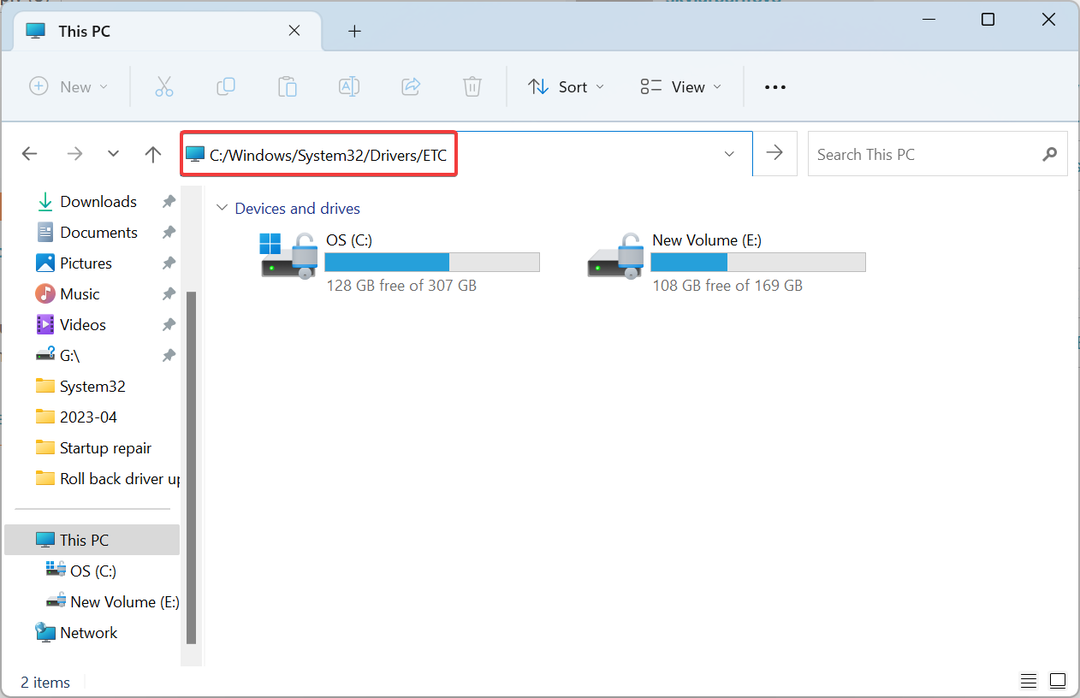
- 이제 변경 DNS 의 항목 호스트.ini 파일.
한 관리자는 한 명의 사용자만 서버에 액세스할 수 있고 다른 사용자는 액세스할 수 있는 경우 DNS 항목을 변경하면 문제가 해결된다고 공유했습니다. 그것이 당신의 경우인지 여부에 관계없이 먼저 시도하십시오.
2. 서버 인증 설정 재구성
- 열기 서버 속성 그리고 선택 보안 탐색 창에서.
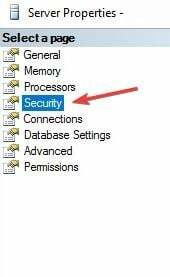
- 자, 아래에서 서버 인증, 선택하다 Windows 인증 모드를 사용하는 SQL 서버을 클릭하고 좋아요 변경 사항을 저장합니다.
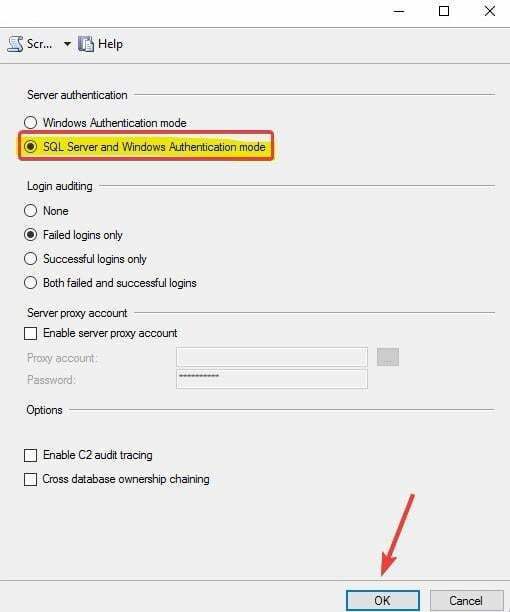
어떤 경우에는 서버의 보안 설정이 0x80131904: 로그인 실패 오류 및 서버 인증을 다음으로 재구성 SQL Server 및 Windows 인증 모드 작업을 실행했습니다.
3. SQL 클라이언트 패키지 다운그레이드
대부분의 경우 버그를 가리키는 최신 SQLClient 패키지로 업데이트한 후 문제가 나타났습니다. 이 경우 이전 버전으로 다운그레이드해야 합니다.
예를 들어 사용자가 다음으로 업그레이드한 후 문제를 보고했습니다. 2.0.0 ~에서 1.1.3 변경 사항을 즉시 되돌립니다.
- 귀하의 계정이 이 기능을 사용할 수 없는 이유 [New Bing]
- 0x80131501 SSIS 오류 코드: 수정 방법
- 0xc000006A 계정 오류: 신속하게 수정하는 방법
- AADSTS900561: 엔드포인트가 사후 요청만 수락함[Fix]
- Bing 채팅 오류: 채팅을 계속하려면 로그인하세요[해결됨]
4. 문제가 있는 제품군 제거
아무 것도 작동하지 않으면 클라이언트 목록에서 다음 두 개의 암호화 제품군을 제거할 수 있습니다.TLS_DHE_RSA_WITH_AES_256_GCM_SHA384TLS_DHE_RSA_WITH_AES_128_GCM_SHA256
이것은 많은 사용자에게 효과가 있었지만 수정을 위해 변경하기 전에 문제에 대한 패치가 릴리스되었는지 확인해야 합니다. 0x80131904.
떠나기 전에 다음을 위한 몇 가지 빠른 도움말을 확인하세요. Windows에서 인터넷 속도를 높이십시오.
질문이 있거나 귀하에게 도움이 된 것을 공유하려면 아래에 의견을 남기십시오.
여전히 문제가 있습니까? 이 도구로 문제를 해결하세요.
후원
위의 조언으로 문제가 해결되지 않으면 PC에서 더 심각한 Windows 문제가 발생할 수 있습니다. 추천합니다 이 PC 수리 도구 다운로드 (TrustPilot.com에서 우수 등급으로 평가됨) 쉽게 해결할 수 있습니다. 설치 후 다음을 클릭하기만 하면 됩니다. 스캔 시작 버튼을 누른 다음 모두 고쳐주세요.


![수정: 이 자격 증명으로 서명할 수 없습니다 [도메인 오류]](/f/0e0a77e75a1da21888919aa1acae896f.png?width=300&height=460)